Niektóre e-maile, które trafiają do Twojej skrzynki odbiorczej Yahoo Mail, mogą zawierać obrazy śledzenia, mały, ale inwazyjny sposób, w jaki nadawca wiadomości e-mail może dowiedzieć się, czy ją otworzyłeś, a jeśli tak, to kiedy. Obrazy mogą również ostrzec nadawcę, jeśli wiadomość e-mail została przekazana dalej. Dla wielu osób jest to ogromne naruszenie prywatności.
Jeśli nie podoba ci się, że nadawca wiadomości e-mail wie, czy i kiedy otworzyłeś jego wiadomość e-mail i co z nią zrobiłeś, ten artykuł jest dla Ciebie. Omówimy, czym jest obraz śledzący i co możesz zrobić, aby zablokować go w Yahoo Mail.
nie mogę znaleźć ustawień treści w chrome
Co to jest obraz śledzenia?
Obraz śledzący to pomysłowy sposób ostrzegania nadawcy wiadomości e-mail, gdy odbiorca wiadomości e-mail ją otworzy. Zwykle określany jako piksel śledzący, jest to mały fragment kodu osadzony w przezroczystym, jednopikselowym obrazie w wiadomości e-mail. Nie będziesz miał pojęcia, czy w wiadomości e-mail znajdują się piksele śledzące, co czyni je tak niewidocznymi.
Po otwarciu wiadomości e-mail piksel śledzący jest aktywowany i wysyła informacje z powrotem do nadawcy. Może raportować, kiedy wiadomość e-mail została otwarta i o której godzinie. Niektóre mogą również wykryć Twoją lokalizację i rodzaj urządzenia, na którym otworzyłeś wiadomość e-mail. Piksele śledzące działają podobnie do plików cookie i przekazują informacje o twoich działaniach bez twojej wiedzy, ponieważ wszystkie działania odbywają się w tle bez żadnego wskazania, co robi.
Jak zablokować obrazy śledzenia w poczcie Yahoo na komputerze PC lub Mac
Ponieważ obrazy śledzenia działają bez Twojej wiedzy, nie można stwierdzić, czy wiadomość e-mail je zawiera. Przekazują wiele informacji, z których niektórych nie chcesz, aby poznała nieznana osoba lub firma. Na szczęście możesz zmienić ustawienia poczty Yahoo i uniemożliwić ich aktywację. Aby dowiedzieć się, jak to zrobić za pomocą konta Yahoo Mail, postępuj zgodnie z poniższymi instrukcjami:
- Zaloguj się do swojego poczta Yahoo konto.
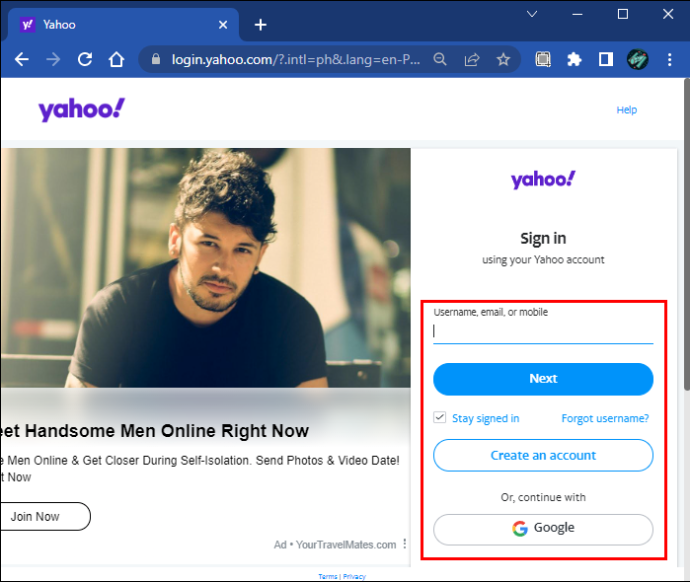
- Kliknij ikonę „Cog”, aby otworzyć ustawienia poczty.
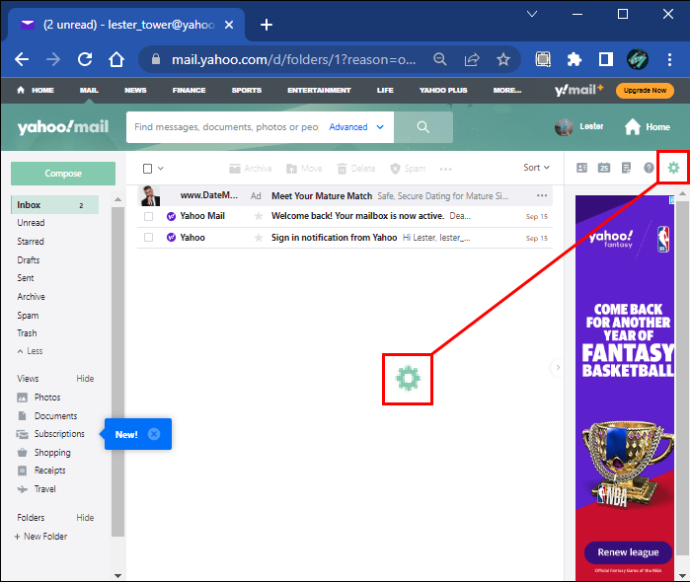
- Wybierz „Więcej ustawień”.
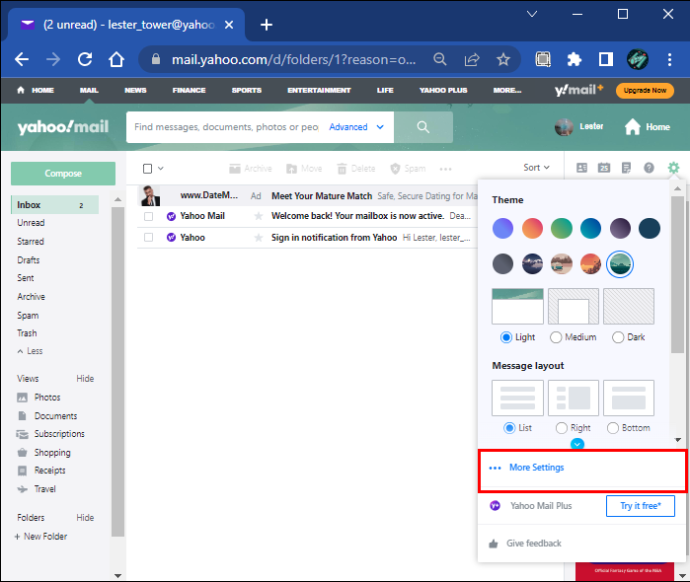
- Kliknij „Wyświetlanie wiadomości e-mail”.
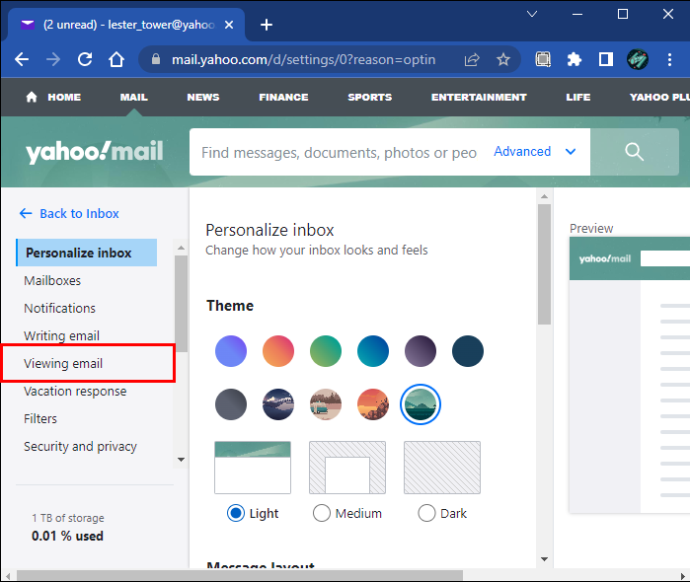
- Pod nagłówkiem „Pokaż obrazy w wiadomościach” wybierz „Pytaj przed pokazaniem obrazów zewnętrznych”.
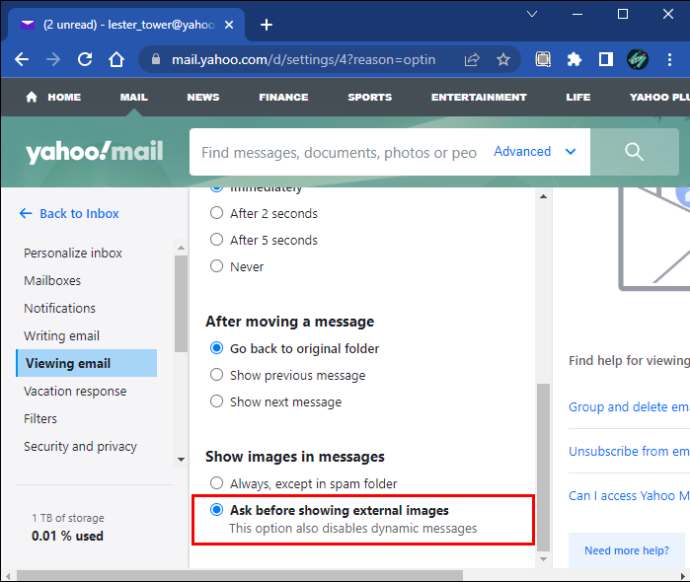
Aby chronić swoją prywatność przed śledzącymi obrazami w wiadomościach e-mail Yahoo, dokonanie tej drobnej zmiany w ustawieniach jest najlepszą rzeczą, jaką możesz zrobić. Podczas odbierania wiadomości e-mail od zaufanych przyjaciół i rodziny możesz zezwolić na wyświetlanie obrazów. W przypadku innych możesz zdecydować, czy im zezwolić, czy nie.
Inne metody blokowania obrazów śledzenia
Zmiana ustawień poczty e-mail, która umożliwia blokowanie obrazów zewnętrznych, nie jest jedynym sposobem na uniknięcie wyzwalania pikseli śledzących. Dostępne są rozszerzenia, które zapewniają jeszcze większą kontrolę. Tutaj omówimy kilka najpopularniejszych.
Brzydki e-mail
Jednym z bardziej popularnych blokerów obrazu śledzącego jest Brzydki e-mail rozbudowa. Po pobraniu rozszerzenie poinformuje Cię, które e-maile w Twojej skrzynce odbiorczej zawierają piksele śledzące. Dzięki brzydkiemu e-mailowi e-maile z modułami śledzącymi będą miały obok siebie ikonę gałki ocznej, aby wskazać wiadomości z obrazami śledzącymi. Będziesz mieć możliwość ich wyłączenia po otwarciu. Twórca tego rozszerzenia nie śledzi żadnych Twoich informacji, a wszystkie dane Ugly Email są przechowywane lokalnie na Twoim komputerze. Jest open source, więc możesz swobodnie wprowadzać poprawki i zmiany.
suszarka
The suszarka rozszerzenie przeglądarki zablokuje wiele różnych obrazów śledzenia. Podobnie jak Ugly Email, Trocker działa lokalnie na twoim komputerze i przechowuje wszystkie dane na twoim urządzeniu. Jego programiści nie zbierają ani nie śledzą żadnych informacji od Ciebie. Po zainstalowaniu będzie monitorować wszystkie przychodzące wiadomości e-mail i wykrywać piksele śledzące znajdujące się w wiadomościach e-mail. Będziesz mógł bezpiecznie otwierać swoje e-maile bez obawy o uruchomienie modułu śledzącego. Fajną funkcją jest to, że pokazuje, gdzie w treści wiadomości e-mail znajdują się piksele śledzące, wyświetlając swoje logo w obszarze.
jak zresetować macbook air
PixelBlock
Kolejnym przydatnym rozszerzeniem używanym do lokalizowania pikseli śledzących jest PixelBlock . Podobnie jak inne wymienione w tym artykule, ostrzeże Cię przed potencjalnymi modułami śledzącymi, umieszczając ikonę efektu czerwonych oczu obok e-maili w skrzynce odbiorczej, które używają modułów śledzących. Po otwarciu jednego z takich e-maili rozszerzenie zablokuje wszelkie próby przesłania informacji z powrotem do nadawcy.
Unikanie blokad śledzenia to pestka
Piksele śledzące osadzone w niewinnie wyglądających wiadomościach e-mail stały się powszechnym sposobem, w jaki firmy i osoby prywatne mogą wiedzieć, gdzie i kiedy otworzyłeś od nich wiadomość e-mail. Wiele osób uważa, że jest to naruszenie prywatności. Ale dokonując szybkiej i łatwej zmiany w ustawieniach Yahoo Mail, możesz wyeliminować ten problem, wybierając e-maile, którym zezwolisz na wyświetlanie obrazów zewnętrznych. Dostępne są również rozszerzenia przeglądarki, które mogą również pomóc w blokowaniu obrazów śledzących.
Czy chciałeś zablokować śledzące wyobrażenia w swojej poczcie Yahoo? Czy ten artykuł Ci w tym pomógł? Daj nam znać w sekcji komentarzy poniżej.








